Bot API v2: Кнопки и редактирование сообщений
Введение
В начале апреля 2016 года вышло первое по-настоящему крупное обновление API для ботов. Изменений довольно много, поэтому материал я разобью на несколько частей. Сегодня поговорим об inline-кнопках и редактировании сообщений, а затем обсудим новые инлайн-режимы вместе со специальными кнопками для отправки геолокации и номера телефона.
Новые возможности
Начнём с двух важных изменений:
- Каждая кнопка, будь то обычная или инлайн, это теперь самостоятельный объект
KeyboardButtonилиInlineKeyboardButton, не забудьте обновить своих ботов! - В Inline-режиме все текстовые поля теперь представлены отдельными объектами
InputMessageContent, которые, в свою очередь могут быть аж 4-х типов (подробности тут).
URL-кнопки
Итак, инлайн-кнопки. Что это такое? Это специальные объекты, которые “цепляются” к конкретным сообщениям и распространяют своё действие, в общем случае, только на них. Делятся такие кнопки на три типа: URL-кнопки, Callback-кнопки и Switch-кнопки. Самыми простыми являются кнопки-ссылки (URL). Как видно из названия, их цель - просто перекидывать пользователей по определенным веб-адресам. Давайте сразу напишем обработчик, который будет на любое сообщение отвечать каким-либо текстом и предложением перейти, например, на Яндекс.
@bot.message_handler(content_types=["text"])
def default_test(message):
keyboard = types.InlineKeyboardMarkup()
url_button = types.InlineKeyboardButton(text="Перейти на Яндекс", url="https://ya.ru")
keyboard.add(url_button)
bot.send_message(message.chat.id, "Привет! Нажми на кнопку и перейди в поисковик.", reply_markup=keyboard)
Инлайн-клавиатура представляет собой объект InlineKeyboardMarkup, а каждая инлайн-кнопка – это объект InlineKeyboardButton. Чтобы получилась URL-кнопка, нужно указать значения параметров text (текст на кнопке) и url (валидный веб-адрес). В результате бот пришлет нам такое сообщение (см. рис.). В целях обеспечения безопасности, перед переходом по URL-кнопкам появляется всплывающее окно, в котором видна ссылка целиком.
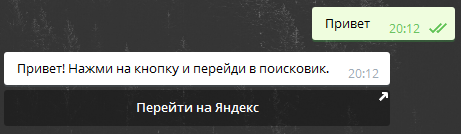
Callback-кнопки и редактирование сообщений
Прежде, чем мы перейдем к другим кнопкам, давайте познакомимся с функциями редактирования сообщений, коих тоже три: editMessageText (редактирование текста), editMessageCaption (редактирование подписи к медиа) и editMessageReplyMarkup (редактирование инлайн-клавиатуры). В рамках этого урока рассмотрим только первую функцию, остальные работают аналогично и предлагаются для самостоятельного изучения.
Чтобы отредактировать сообщение, нам надо знать, про какое именно идёт речь. В случае, если оно было отправлено самим ботом, идентификаторами служит связка chat_id + message_id. Но если сообщение было отправлено в инлайн-режиме, то ориентироваться надо по параметру inline_message_id.
И вот теперь вернемся к нашим баранам кнопкам. На очереди – Callback. Это, на мой взгляд, самая крутая фича нового обновления. Колбэк-кнопки позволяют выполнять произвольные действия по их нажатию. Всё зависит от того, какие параметры каждая кнопка в себе несёт. Соответственно, все нажатия будут приводить к отправке боту объекта CallbackQuery, содержащему поле data, в котором написана некоторая строка, заложенная в кнопку, а также либо объект Message, если сообщение отправлено ботом в обычном режиме, либо поле inline_message_id, если сообщение отправлено в инлайн-режиме.
Приведу пример, после которого все вопросы должны отпасть: пусть, например, если сообщение отправлено ботом в обычном режиме, то нажатие на кнопку заменит текст сообщения на “Пыщь”, если в инлайн – то “Бдыщь”. При этом в обоих случаях значение callback_data будет равно test. Что для этого нужно сделать: во-первых, написать простейший хэндлер для всех входящих сообщений, во-вторых, написать простейший хэндлер для инлайн-сообщений, в-третьих, написать простейший хэндлер для колбэка, который определит, из какого режима пришло сообщение.
# Обычный режим
@bot.message_handler(content_types=["text"])
def any_msg(message):
keyboard = types.InlineKeyboardMarkup()
callback_button = types.InlineKeyboardButton(text="Нажми меня", callback_data="test")
keyboard.add(callback_button)
bot.send_message(message.chat.id, "Я – сообщение из обычного режима", reply_markup=keyboard)
# Инлайн-режим с непустым запросом
@bot.inline_handler(lambda query: len(query.query) > 0)
def query_text(query):
kb = types.InlineKeyboardMarkup()
# Добавляем колбэк-кнопку с содержимым "test"
kb.add(types.InlineKeyboardButton(text="Нажми меня", callback_data="test"))
results = []
single_msg = types.InlineQueryResultArticle(
id="1", title="Press me",
input_message_content=types.InputTextMessageContent(message_text="Я – сообщение из инлайн-режима"),
reply_markup=kb
)
results.append(single_msg)
bot.answer_inline_query(query.id, results)
# В большинстве случаев целесообразно разбить этот хэндлер на несколько маленьких
@bot.callback_query_handler(func=lambda call: True)
def callback_inline(call):
# Если сообщение из чата с ботом
if call.message:
if call.data == "test":
bot.edit_message_text(chat_id=call.message.chat.id, message_id=call.message.message_id, text="Пыщь")
# Если сообщение из инлайн-режима
elif call.inline_message_id:
if call.data == "test":
bot.edit_message_text(inline_message_id=call.inline_message_id, text="Бдыщь")
if __name__ == '__main__':
bot.infinity_polling()
Запускаем бота, отправляем инлайн-сообщение, которое, в свою очередь, вызовет обычное:

Нажмем на обе кнопки, результат правильный:
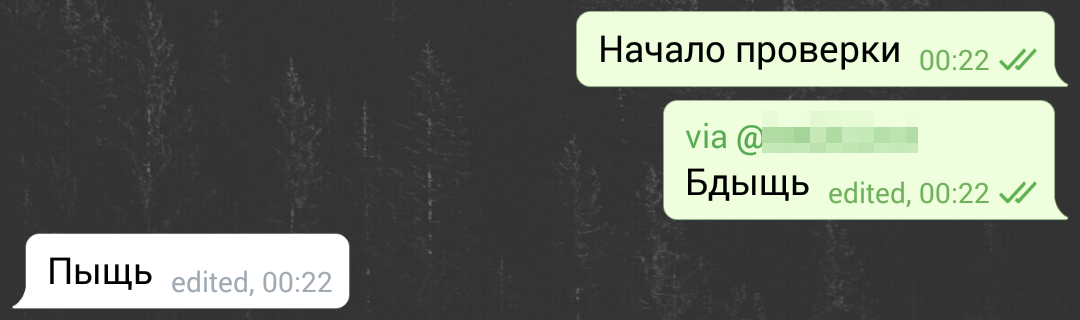
Таким образом, callback-кнопки – это очень мощный инструмент для взаимодействия пользователей с ботом, а редактирование сообщений дополнительно помогает в этом. Более того, нажатие на колбэк-кнопку может дополнительно тригернуть либо уведомление в верхней части экрана, либо всплывающее окно. Покажу первый вариант. Пускай помимо изменения сообщения на “Пыщь”, аналогичное слово показывается уведомлением. Для этого перепишем первое if-условие в хендлере колбэков:
if call.message:
if call.data == "test":
bot.edit_message_text(chat_id=call.message.chat.id, message_id=call.message.message_id, text="Пыщь")
bot.answer_callback_query(callback_query_id=call.id, show_alert=False, text="Пыщь!")
Результат – на скриншоте. Попробуйте, кстати, изменить аргумент show_alert на True и посмотрите, что получится.
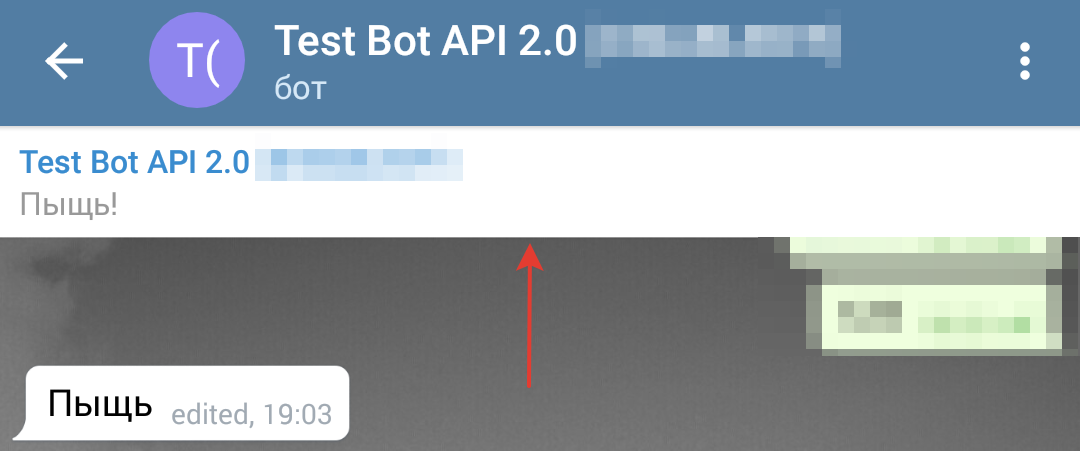
Switch-кнопки
Наконец, остался последний тип кнопок - Switch (переключатель). Они нужны, чаще всего, для обучения пользователей работе с ботом в инлайн-режиме. Чтобы активировать сделать кнопку такого типа, нужно указать аргумент switch_inline_query либо пустой, либо с каким-либо текстом. В последнем случае этот текст будет сразу подставлен в поле ввода, например, для показа демонстрации инлайна. Как вообще работает такая кнопка? При нажатии на неё Telegram предложит выбрать чат, после чего подставит в поле ввода ник вашего бота и (если есть), текст, указанный вами в аргументе switch_inline_query. Давайте попробуем так сделать. Добавим кнопку, которая будет перенаправлять пользователя в какой-либо чат и предлагать в инлайн-режиме запрос “Telegram”. Код всего хендлера выглядит вот так:
@bot.message_handler(content_types=["text"])
def any_msg(message):
keyboard = types.InlineKeyboardMarkup()
switch_button = types.InlineKeyboardButton(text="Нажми меня", switch_inline_query="Telegram")
keyboard.add(switch_button)
bot.send_message(message.chat.id, "Я – сообщение из обычного режима", reply_markup=keyboard)
Теперь, если мы нажмем на кнопку и выберем чат, вот что получится:
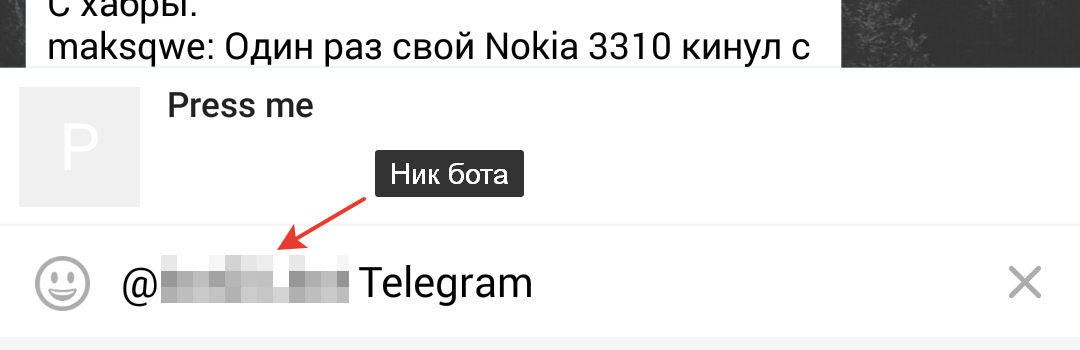
Итак, в этом уроке мы познакомились с новыми кнопками в Telegram Bot API, научились переписывать историю редактировать сообщения и отправлять небольшие уведомления по нажатию. В следующий раз продолжим изучать новые возможности для ботов.
А исходники к этому уроку можно найти в этом репозитории.